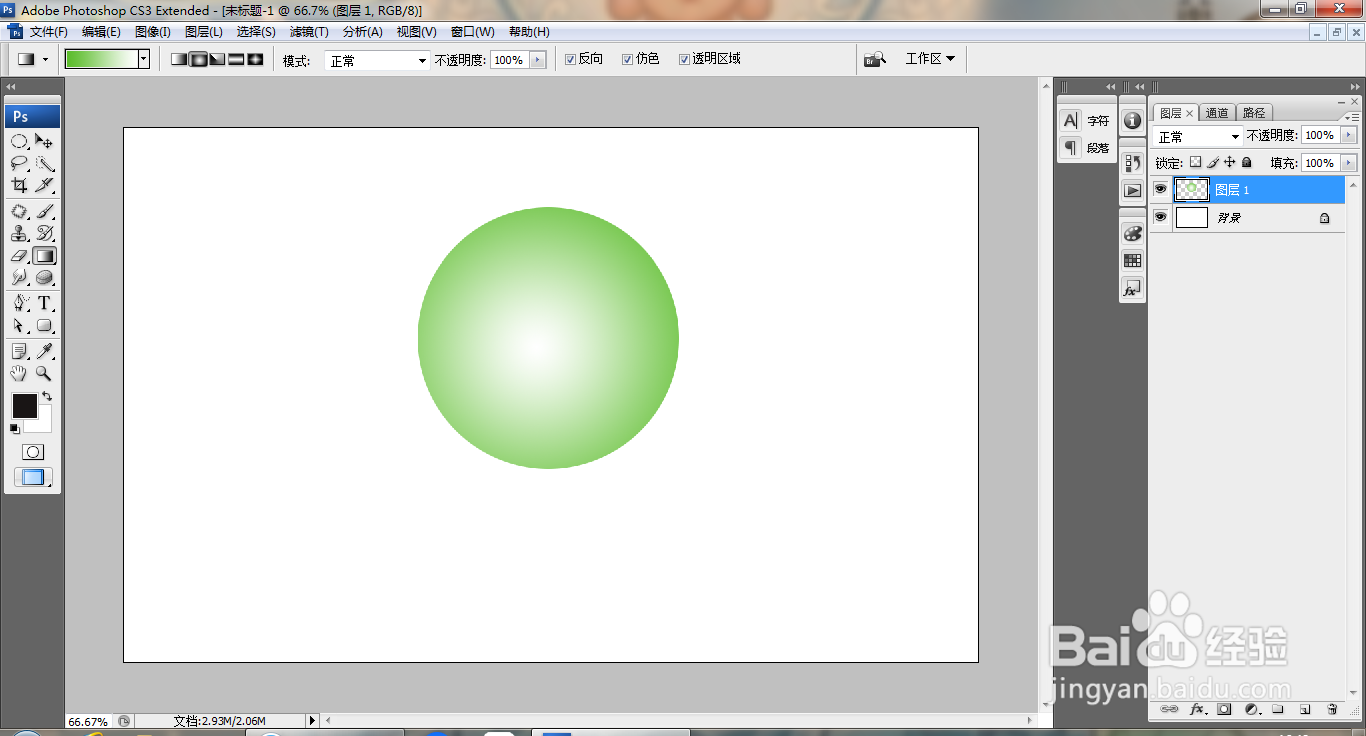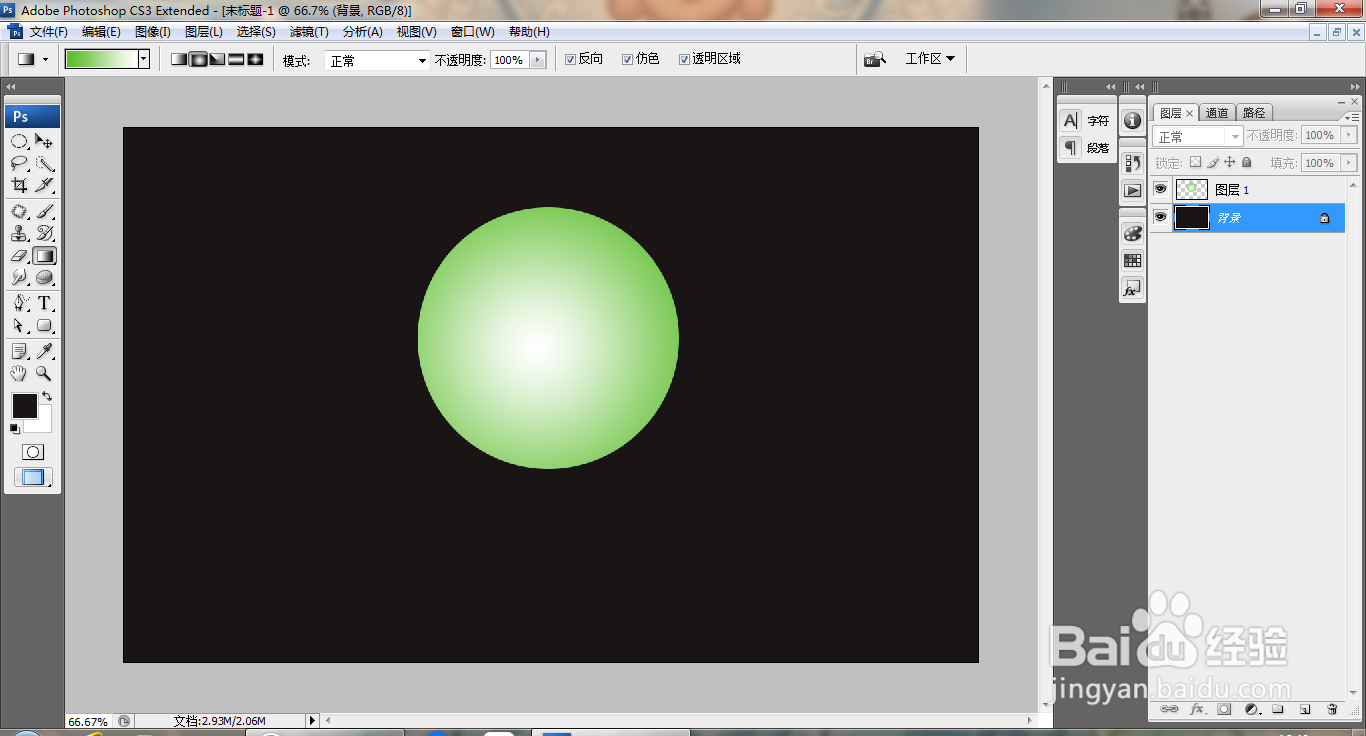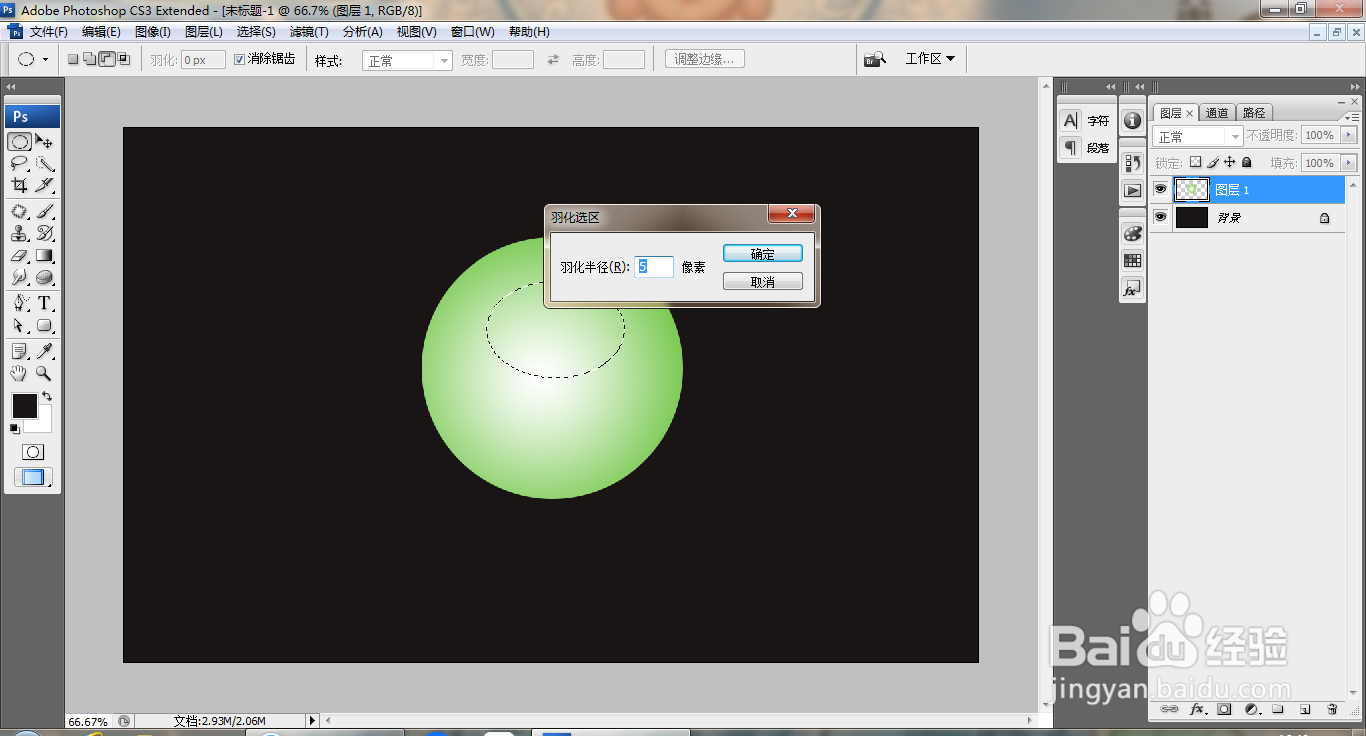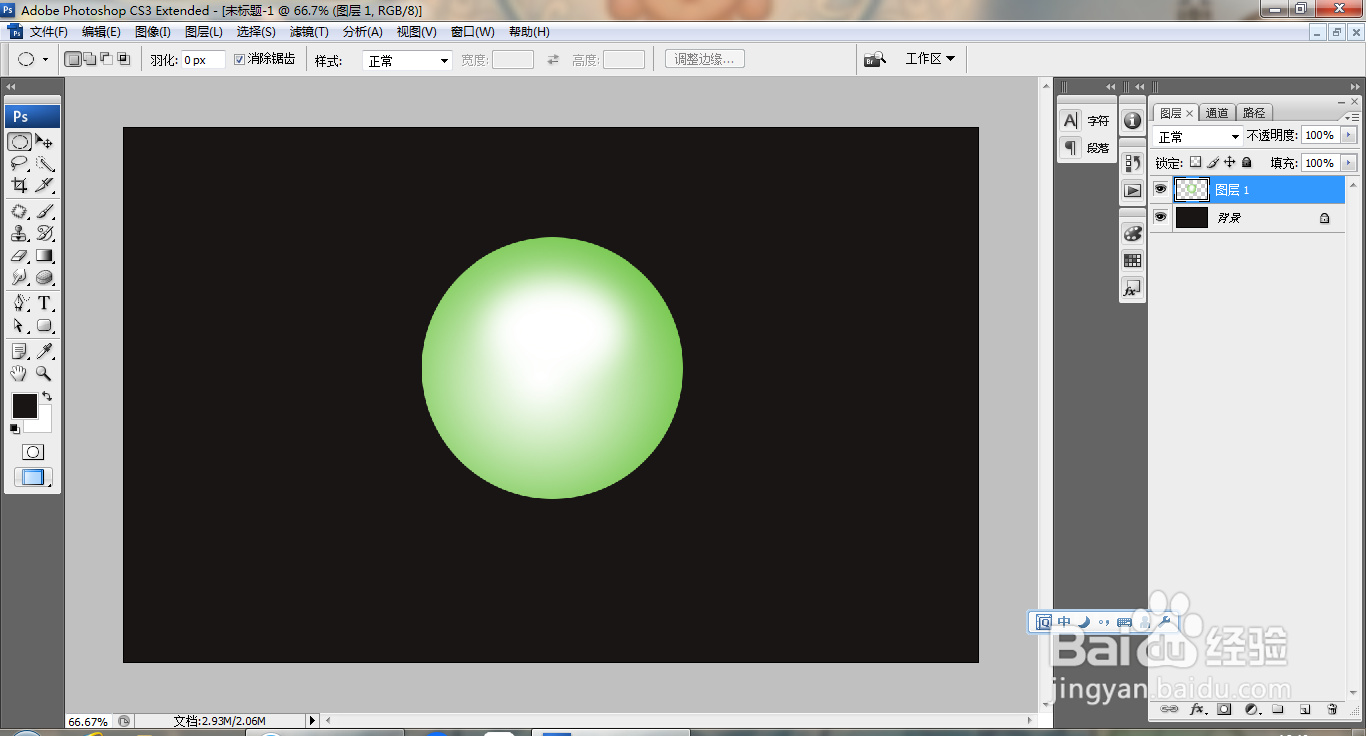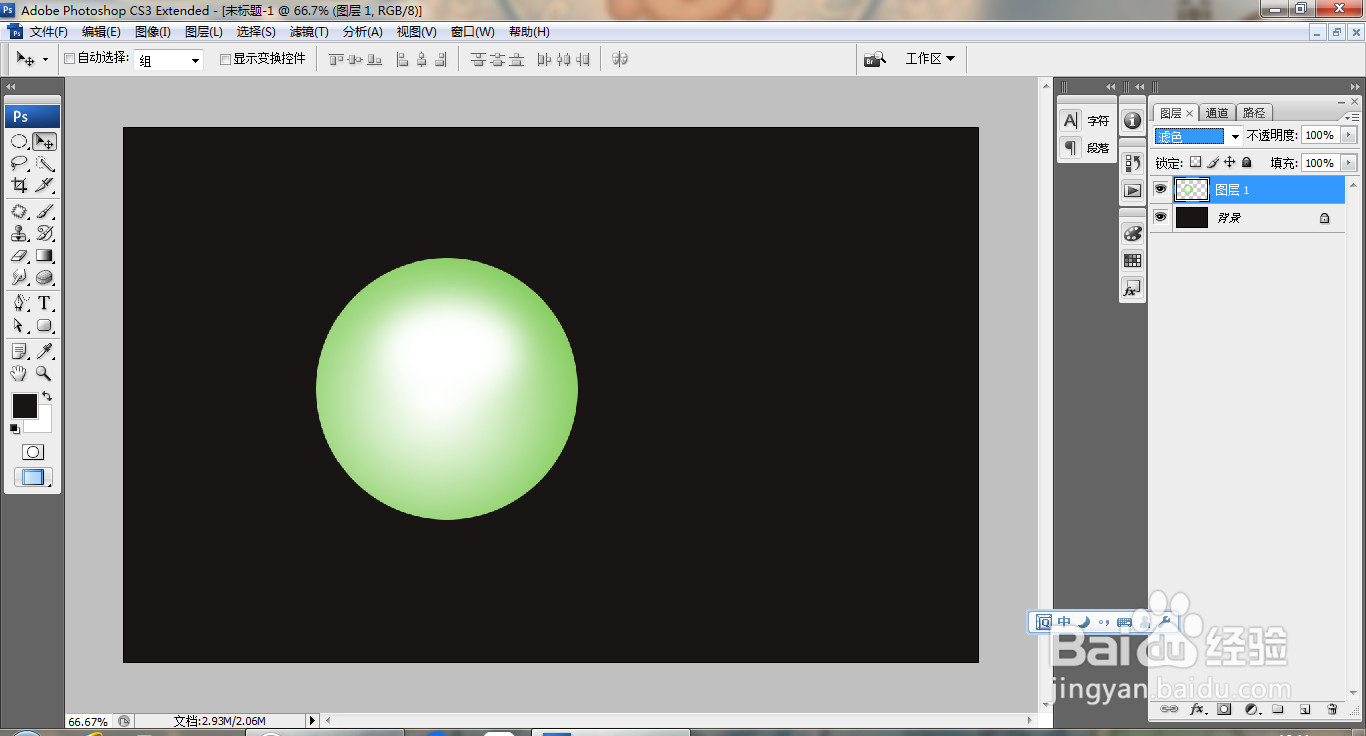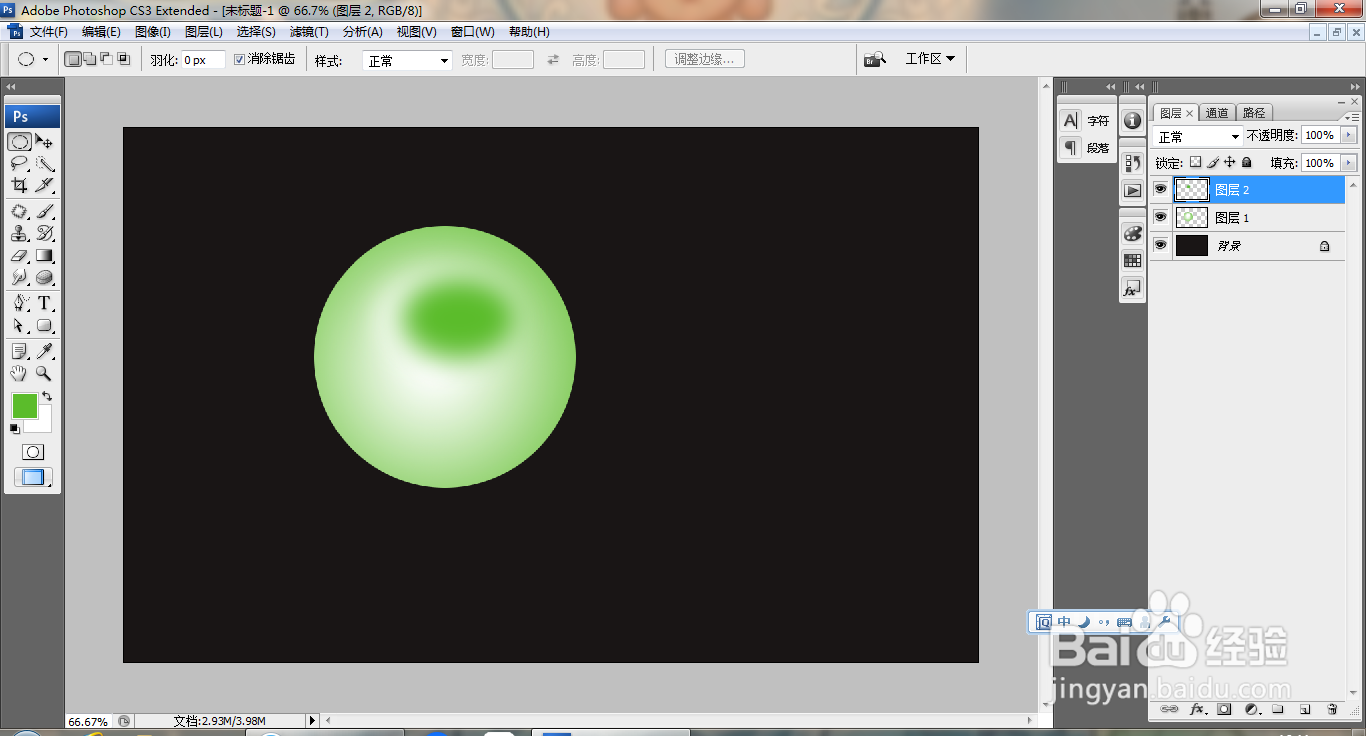1、打开PS,新建空白背景,选择椭圆形选区工具,绘制选区,如图
2、选择渐变工具,执行径向渐变颜色填充,如图
3、选中背景图层,填充黑色,如图
4、选择椭圆形选区,绘制选区,羽化半径为5像素,点击确定,如图
5、再次调整水晶球的大小,如图
6、选中图层,设置图层混合模式为滤色,如图
7、新建图层,选择椭圆形选区,绘制选区,羽化半径为5像素,点击确定,如图
8、选中图片,对图片进行自由变换,点击确定,如图
9、选中图层,设置图层混合模式为滤色,如图
10、复制图层副本,打开色彩平衡对话框,设置色阶为-51,68,86,点击确定,如图
11、复制图层,设置图层混合模式为滤色,复制图层副本,点击确定,如图